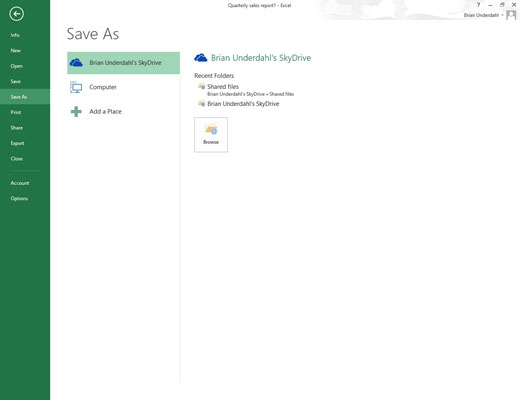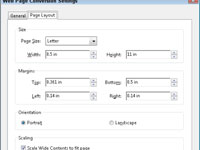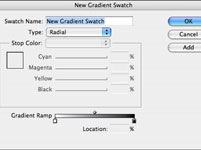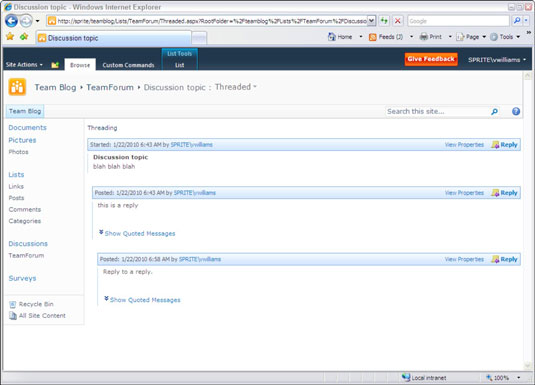Kuidas lisada Word 2013 kaanelehte

Word 2013 võimaldab teil valida kaanelehe, et muuta teie dokument esinduslikumaks. Kõige salakavalam ja kiireim viis kaanelehe mahavõtmiseks on kasutada Wordi kaanelehe käsku. See toimib järgmiselt.